关闭win10安全警告的方法
下图中的这个错误提示窗口大家不陌生吧?只要是使用过win10系统安装程序的用户应该都有遇到过它。这个提示窗口并不是因为系统中真的有病毒,电脑中的杀毒软件也不会真的将这个程序删除。但是在每次我们运行程序的时候都会出现这个窗口。很多用户就向小编询问,有没有什么方法可以将它关闭呢?虽然win10中的安全设置的比较严格,但是我们也是可以修改的,大家可以通过注册表编辑器来进行设置!
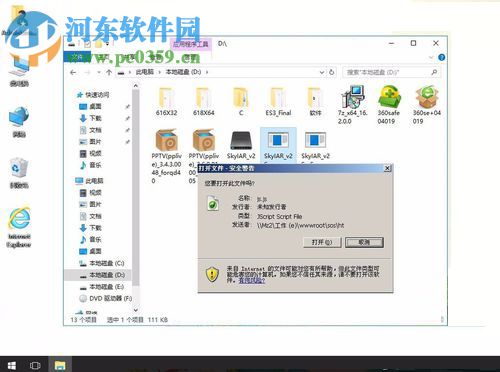 方法步骤:
方法步骤:方法一:
1、打开电脑之后使用鼠标右键单击左下角的开始图标,找到运行并打开它!
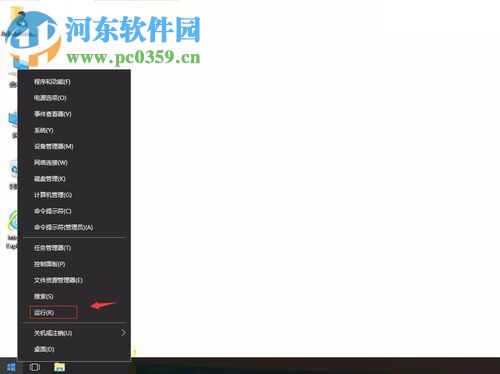
2、打开之后接着输入命令:gpedit.msc并按下回车键进入本地组策略界面!
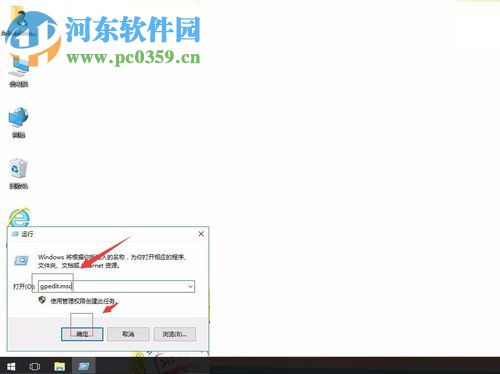
3、打开下图所示的界面之后,使用鼠标依次单击左侧的以下文件夹:用户配置管理模板Windows 组件附件管理器。打开啊最后一个文件夹之后我们就可以在右侧找到“中等危险文件类型的包含类表”选项了!
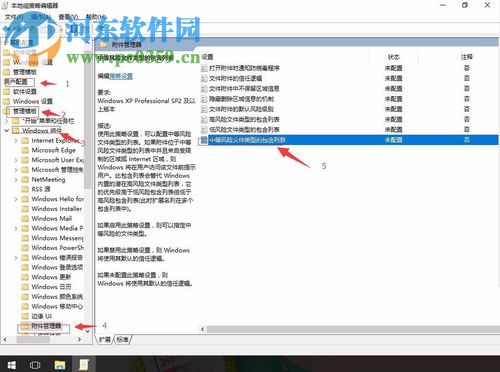
4、接着使用鼠标右键单击这个文件,选择“编辑”!
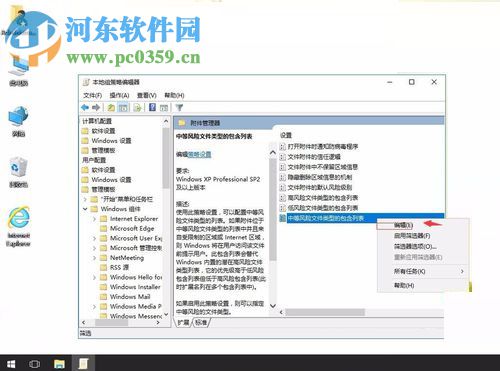
5、将左上角设置为“已启用”模式,随后在下面输入“.exe”,完成之后使用“应用”-“确定”进行保存!
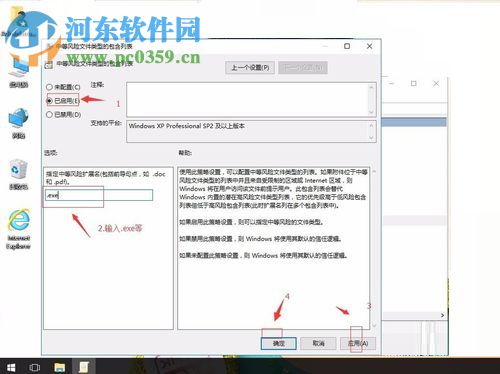
方法二:
1、和上一个方法一样,在超级菜单中调出运行界面!
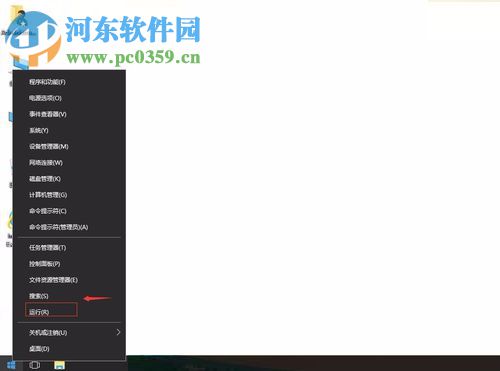
2、打开运行界面之后,接着在输入框中输入“regedit”,点击“确定”按钮!
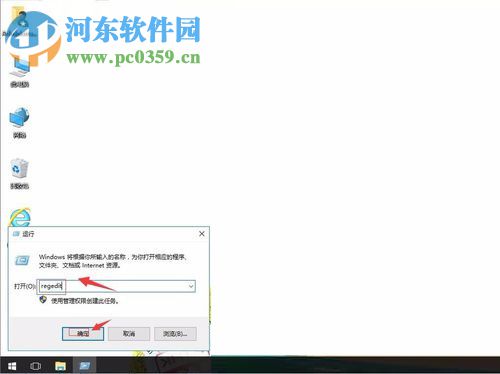
3、进入注册表之后使用鼠标单击左侧的以下文件夹:
HKEY_CURRENT_USERSoftwareMicrosoftWindowsCurrentVersionPoliciesAssociations
若是在打开Policies文件夹之后没有找到Associations,我们可以使用鼠标右键单击Policies文件夹,使用“新建”-“项”。新建之后需要重命名为:Associations。建好之后使用鼠标右键单击这个文件夹,使用新建-字符串值来创建一个新的字符串!
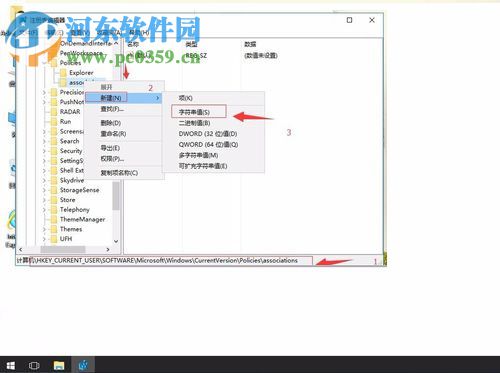
4、接着将这个字符串重命名为:ModRiskFileTypes
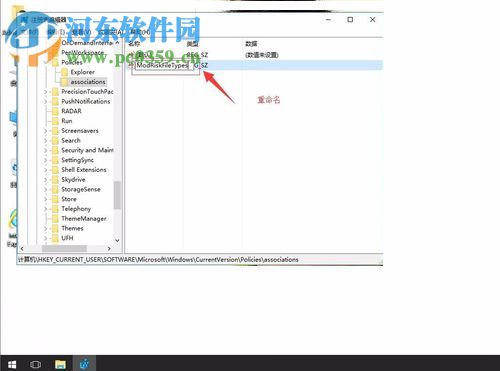
5、完成之后使用鼠标双击打开它,将它的数值数据设置为:“.exe”即可!
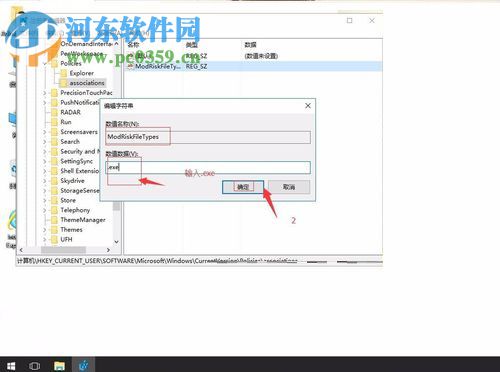
以上就是在win10中解决打开程序被弹出安全警告窗口的方法了,一般升级之后的电脑若是没有经过设置都会出现这样的情况,因此遇到该故障的用户也不用担心!有的用户电脑中没有注册表,此时可以使用方法一进行设置,若是有注册表可以使用第二种方法操作!

 网公网安备
网公网安备